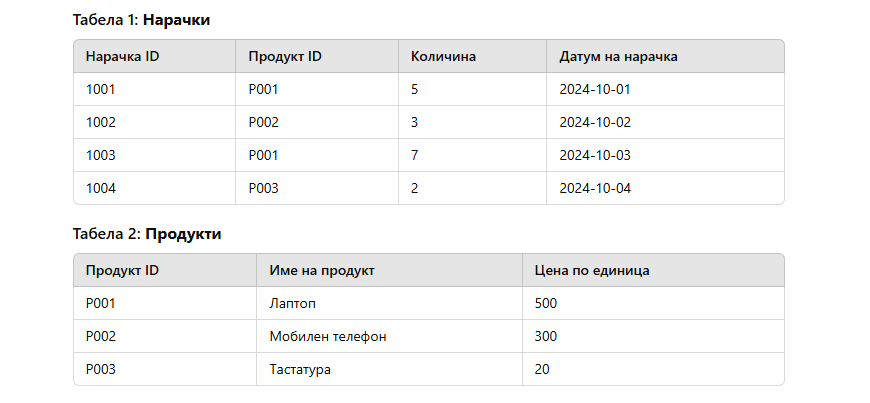Наставни материјали по предметот информатика за прва и втора година, средно стручно образование
Прашања за развој на дизајн и основни елементи на графичко изразување
Историски развој на визуелни комуникации
Прашања:
- Кои се првите форми на визуелна комуникација?
- Како еволуираа визуелните комуникации од печатената ера до дигиталната ера?
- Како влијаеле технолошките промени врз развојот на визуелните комуникации?
Објаснување:
Визуелните комуникации датираат уште од праисториските слики на пештерите, продолжуваат со античките писма, и низ средновековните ракописи и печатени книги до модерниот дизајн и дигиталните медиуми. Развојот на печатарската машина во 15 век претставува значаен пресврт, овозможувајќи масовно печатење. Во современиот контекст, дигитализацијата овозможи нови форми на комуникација, вклучувајќи веб-дизајн, социјални медиуми и мултимедијални платформи.
Индустриски дизајн и негови гранки
Прашања:
- Кои се основните цели на индустрискиот дизајн?
- Која е разликата меѓу производен и ентериерен дизајн?
- Кои се најважните гранки на индустрискиот дизајн?
Објаснување:
Индустрискиот дизајн е дисциплина која комбинира уметност и наука за да создаде функционални, привлечни и корисни производи. Основни гранки на индустрискиот дизајн вклучуваат производен дизајн (дизајн на производи), ентериерен дизајн, транспортен дизајн (возила и транспортни средства), мебел дизајн и дизајн на пакување. Секој тип има свои специфики, но сите се фокусираат на потребите на корисниците и естетската привлечност.
Графички дизајн и гелштат принципи
Прашања:
- Што претставуваат гелштат принципите во графичкиот дизајн?
- Како се применуваат гелштат принципите во визуелната композиција?
- Кои се основните гелштат принципи?
Објаснување:
Гелштат принципите се психолошки принципи кои објаснуваат како луѓето ги перцепираат и организираат визуелните информации. Основни принципи вклучуваат блискост, сличност, континуитет, фигура-фон (разликување на фигура и позадина) и затворање. Овие принципи се важни за графичкиот дизајн бидејќи овозможуваат подобра организација и пренос на пораката на визуелните композиции.
Основни елементи на графички дизајн
Прашања:
- Кои се основните елементи на графички дизајн?
- Како се користат бојата, типографијата и текстурата во графичкиот дизајн?
- Како основните елементи влијаат на композицијата и визуелната привлечност?
Објаснување:
Основните елементи на графички дизајн се линија, точка, форма, текстура, боја, простор и типографија. Секој елемент има своја функција и карактеристика, како на пример линијата која може да создаде движење, текстурата која додава длабочина, и бојата која предизвикува емоции.
Линија, точка, 2Д и 3Д форми
Прашања:
- Како линиите и точките се користат за да се создаде визуелна динамика?
- Што се подразбира под 2Д и 3Д форми во графичкиот дизајн?
- Како 3Д формите додаваат просторна димензија во визуелните композиции?
Објаснување:
Линиите и точките се основни градбени блокови во графичкиот дизајн. Линијата може да биде права, закривена, испрекината или непрекината, и сите тие создаваат различни визуелни ефекти и правци. Точката е основна единица, но во комбинација со други елементи може да создаде различни текстури и обрасци. 2Д формите се рамни, додека 3Д формите додаваат длабочина, волумен и простор, што е особено важно за реалистични и интерактивни дизајни.
Историски развој на визуелни комуникации
- Објасни го историскиот развој на визуелната комуникација од праисторија до денес.
- Дополнете: Во ерата на Ренесансата, визуелните комуникации се карактеризирале со _____________.
- Заокружи го точниот одговор: Првата масовна форма на визуелна комуникација е:
- а) Печатарска технологија
- б) Телевизија
- в) Радио
- г) Индустриски дизајн
Индустриски дизајн и гранки
- Објасни го значењето на индустрискиот дизајн и неговата улога во модерното општество.
- Дополнете: Една од најважните гранки на индустрискиот дизајн е _______________.
- Заокружи го точниот одговор: Индустрискиот дизајн вклучува создавање на:
- а) Мода и облека
- б) Корисни и функционални предмети
- в) Арт инсталации
- г) Литературни дела
Графички дизајн
- Објасни ги разликите помеѓу графички и индустриски дизајн.
- Дополнете: Графичкиот дизајн ги вклучува елементите како __________, __________, и ___________.
- Заокружи го точниот одговор: Основната функција на графичкиот дизајн е:
- а) Зголемување на естетиката
- б) Останување на поврзување со технологијата
- в) Комуникација на идеи и пораки
- г) Производство на материјали
Гешталт принципи
- Објасни ги основните Гешталт принципи и нивната примена во графичкиот дизајн.
- Дополнете: Принципот на ______________ укажува на тоа дека луѓето ги гледаат формите како целини, а не како делови.
- Заокружи го точниот одговор: Принципот на сличност означува:
- а) Форми кои се физички блиски една до друга
- б) Објекти кои изгледаат слично се групираат
- в) Објекти кои се во еднообразен распоред
- г) Форми кои се затворени во контура
Основни елементи на графичкиот дизајн
- Опиши ги основните елементи на графичкиот дизајн: точка, линија, боја, текстура и форма.
- Дополнете: Линијата во графичкиот дизајн може да биде __________, ___________, и ___________.
- Заокружи го точниот одговор: Елементот точка во графичкиот дизајн е:
- а) Многу мала линија
- б) Минимална форма што служи како фокусна точка
- в) Голема затворена површина
- г) Нешто без значење
Линија и точка, 2D и 3D форми
- Објасни како линијата и точката се користат во графичкиот дизајн за создавање на 2D и 3D форми.
- Дополнете: 2D формите се составени од ______________, додека 3D формите додаваат ______________ за длабочина.
- Заокружи го точниот одговор: Основната разлика помеѓу 2D и 3D форми е:
- а) Употребата на боја
- б) Впечаток на длабочина и волумен
- в) Големината на обликот
- г) Примената на текстура
Креирање врски меѓу табели во база на податоци во Excel
Пример на задача: Креирање врски меѓу табели во база на податоци во Excel
Задача: Ти си вработен во компанија која продава производи и одговорен си за анализа на продажбата. Имаш две табели: "Нарачки" и "Продукти". Твојата задача е да ги поврзеш овие табели и да изработиш извештај за продажба со користење на податоци од двете табели.
Чекори за решавање:
Отвори ги податоците во Excel:
- Внеси ги двете табели во различни листови во Excel (едната табела во еден лист, другата во втор лист).
Претвори ги табелите во Excel Tables:
- Селектирај ја табелата "Нарачки" и оди на Insert > Table (или притисни Ctrl + T).
- Осигурај се дека е избрано „My table has headers“ и потврди со „OK“.
- Истиот процес повтори го за табелата "Продукти".
Вметни ги табелите во Data Model:
- Избери ја табелата "Нарачки".
- Оди на Data > Manage Data Model и додади ја табелата.
- Повтори го процесот и за табелата "Продукти".
Креирај врска меѓу табелите:
- Во Data Model, отвори го Diagram View.
- Ќе ги видиш табелите "Нарачки" и "Продукти".
- Поврзи ја колоната Продукт ID од табелата "Нарачки" со колоната Продукт ID од табелата "Продукти" со влечење.
Креирај пивот-табела за извештај:
- Оди на Insert > Pivot Table, избери „Add this data to the Data Model“.
- Во пивот-табелата додади полиња од двете табели:
- Од табелата "Нарачки" додади ги Нарачка ID, Количина, и Датум на нарачка.
- Од табелата "Продукти" додади го полето Име на продукт и Цена по единица.
Креирај извештај:
- Во пивот-табелата изработи извештај кој ги покажува продажбите на секој продукт, вклучувајќи го името на продуктот, количината нарачана, и вкупната цена (Количина * Цена по единица).
Прашања за проверка:
- Кои продукти се најмногу продавани во последната недела?
- Кој е вкупниот приход за секој продукт?
- Колку единици од производот Лаптоп се продадени?
Работа со податоци од различни табели
За да креираш врски меѓу табели во база на податоци во Excel и да овозможиш користење на податоци од различни табели, треба да ги следиш овие чекори:
1. Подготви ги табелите:
Осигурај се дека имаш две или повеќе табели со податоци кои ќе се користат. Во секоја табела треба да постои заедничко поле (колона) кое ќе се користи за поврзување на табелите, како на пример ID, Код на продукт, Број на нарачка, итн.
2. Вметнување на табелите во Data Model:
За да ги поврзеш табелите, мора да ги вметнеш во Data Model:
- Селектирај ја првата табела.
- Оди на Insert > Table (или користи Ctrl + T).
- Во полето што се појавува, осигурај се дека е избрано „My table has headers“ и потврди со „OK.“
- Отвори ја табелата во Power Pivot: Оди на Data > Manage Data Model.
- Потоа, повтори го процесот за сите останати табели.
3. Креирање на врски меѓу табелите:
- Отвори го Data Model (кликни на Manage Data Model во табот Data).
- Во Power Pivot, оди на табулаторот Diagram View.
- Ќе ги видиш сите табели кои си ги додал.
- Поврзи ги табелите со влечење на заедничкото поле (на пример ID колона) од една табела кон соодветното поле во друга табела.
4. Користење на податоците од различни табели:
Откако ќе се креираат врските меѓу табелите, можеш да ги користиш податоците од различни табели во извештаи, пивот-табели и формули:
- Креирај нова Pivot Table: оди на Insert > Pivot Table, избери „Add this data to the Data Model.“
- Во полето за селекција на податоци за пивот-табелата, ќе ги видиш сите табели поврзани и ќе можеш да влечеш полиња од различни табели за да ги користиш за анализи.
Совети:
- Осигурај се дека типовите на податоци во заедничките полиња се идентични (на пр. ако е број во една табела, треба да биде број и во другата).
- Ако табелите не се директно поврзани, можеш да креираш посредни врски преку трета табела.
Прашања за работа со податоци
1. Во Excel, податоците во базата на податоци се организираат во ____________ и ____________..Организираната колекција од податоци се нарекува ___________ .
2.Основните елементи на секоја база на податоци се:
a) ред,ќелија,колона б) поле,запис,име
на поле в) сортирање,форма, филтрирање
3. Кога табелата претставува база на
податоци имињата на колоните преставуваат: _______
4.Една редица во
табелата на релациона база на податоци претставува ____________
5.Физички податоците
ги сместуваме во
_______________
![]() 6. Што е
креирано на следната слика:
6. Што е
креирано на следната слика:
7.Дали еднаш креирана форма можеме да ја
менуваме
____________ (да/не)
8.Кој софтвер не
се користи за креирање бази на податоци?
а) PowerPoint б) Excel в) Base г) Access
9.
Писмото кое се поврзува со
базата на податоци се нарекува:
а)
Писмо со база б)
Циркуларно писмо в) Молба
10.
За да се примени напреден филтер на податоци во база, се
позиционира каде било во базата и се избира менито:
a) Data---FilterAdvanced
б)Data ---Filter в)Data –Sort
11. Во полето "list range" кога креирате напреден
филтер се поставува
a) опсегот на ќелии во табелата со
извори b) опсегот на заглавија од
дополнителната табела
12. Која е наредбата за да се постави сортирање на податоци во базата на податоци:
________________
13. За да се постави порака за валидација на податоци од DataValidation прозорецот се избира:
a) Input message b) Error alert c) Setings
14. . Пред сортирањето
дали смее да се означи само колона во која се наоѓаат податоци:
_________________
15.
Филтрирање
на податоци претставува прикажување на податоци кои задоволуваат некој ________________.
![]() 16.Колку табели се потребни за да се постави
релација во база на податоци:
16.Колку табели се потребни за да се постави
релација во база на податоци:
a)DAVERAGE
b)DGET c)DCOUNT d)DCOUNTA
19. За да се дојде до саканиот запис со помош на
форма може да се користи лентата за лизгање - или копчињата:
a) Close Criteria
b) Find Next Find Prev
c)Restore
![]() 20.Што претставува data
validation и зошто се поставува во база
на податоци
20.Што претставува data
validation и зошто се поставува во база
на податоци
22.Примарниот клуч во база на податоци е ____________ кој се користи за единствено идентификување на секој запис.
![]()
Атрибути и клучни атрибути
Атрибути и клучни атрибути се основни концепти во моделирање на податоци и бази на податоци.
Атрибути:
Атрибутите се карактеристики или особини кои го опишуваат еден ентитет. Секој атрибут содржи специфична информација поврзана со тој ентитет.
Примери:
- За ентитетот Студент, атрибутите може да бидат: Име, Презиме, Број на индекс, Датум на раѓање.
- За ентитетот Книга, атрибутите може да бидат: Наслов, Автор, Година на издавање, ISBN.
Клучни атрибути:
Клучните атрибути се специјални атрибути кои го уникатно идентификуваат секој ентитет во базата на податоци. Тие често се нарекуваат и примарни клучеви (primary keys).
Клучниот атрибут треба да има уникатна вредност за секој поединечен запис (или ентитет), што значи дека не може да има два ентитети со ист клучен атрибут.
Примери на клучни атрибути:
- За ентитетот Студент, клучен атрибут може да биде Број на индекс, бидејќи секој студент има уникатен број.
- За ентитетот Книга, клучен атрибут може да биде ISBN (меѓународен стандарден број на книга), бидејќи секоја книга има уникатен ISBN.
Типови на клучни атрибути:
- Примарен клуч (Primary Key): Главен клуч кој го идентификува секој запис.
- Надворешен клуч (Foreign Key): Атрибут кој се користи за да воспостави релации меѓу ентитети во различни табели.
Пример: Во база на податоци за универзитет, ентитетот Студент може да има атрибут Број на индекс како примарен клуч, а ентитетот Нарачка на учебници може да има атрибут Број на индекс како надворешен клуч, за да се поврзе со студентот кој ја направил нарачката.
Карактеристики на Графичкиот Дизајн
Карактеристики на Графичкиот Дизајн
Графичкиот дизајн има неколку карактеристики кои го дефинираат и го прават ефикасен во комуникацијата на идеи и информации. Еве ги главните карактеристики на графичкиот дизајн:
Прашања за HTML
01. HTML – Основни поими
1. Што е тоа
web-страница (web-page)?
Web-страница претставува web-документ или
поинаков web-ресурс, соодветен за WWW (World Wide Web), до
кој може да се пристапи преку web browser (Internet Explorer,
Mozilla Firefox, Chrome) и кој се прикажува на монитор или на мобилен
телефон.
Информациите
на web-страните најчесто се во HTML формат
(HyperText Markup Language) или XHTML формат (Extensible HyperText Markup Language) и
овозможуваат навигација кон други web-страници, преку хипертекст
линкови (hypertext links).
Web-страниците
може да се вчитаат преку локален компјутер или преку
оддалечен web server. Тие може да бидат достапни до приватна компјутерска
мрежа (intranet) или пак да бидат објавени (publish) на www (world wide web) и
да бидат достапни до целиот свет (internet).
2. Што е тоа
web-site?
Web-site претставува множество од
повеќе меѓусебно поврзани web-страници до кои се пристапува преку заеднички
web-домен.
3. Какви
типови на web-страници постојат? (статичка и динамичка)
§ статичка web-страница –
тоа е web страница која има постојана содржина, односно web-страница која
корисникот (клиентот) ја вчитува преку серверот, без притоа да се активираат
било какви апликации на клиентскиот или на серверскиот компјутер.
§ динамичка web-страница
– тоа е web-страница чија содржина варира во зависност од некои параметри
обезбедени од страна на корисникот или некоја компјутерска програма, односно
тоа е web-страница која се креира од страна на серверот на барање на клиентот.
4. Составни
делови на различните видови web-страници?
Web-страниците можат да содржат повеќе
типови на информации:
ВИДЛИВИ ИНФОРМАЦИИ:
- текстсуални
информации;
- нетекстуални
информации:
· статички
слики (растерска графика - GIF, JPEG или PNG или векторски формат –
SVG или Flash)
· анимирани
слики – Animated GIF, SVG, Flash, Shockwave или Java applet
· аудио – најчесто
во MP3 или некој сличен формат
· видео - WMV
(Windows), RM (RealMedia), FLV (Flash Video), MPG, MOV (QuickTime)
- интерактивни
информации:
· за “on-page” – интеракција:
СКРИЕНИ ИНФОРМАЦИИ:
- коментари;
- линкувани
фајлови преку хиперлинкови – DOC, XLS. PDF и сл.
- информации за
податоците на страницата – пр. атрибути за сликите;
- скриптови
(scripts) – обично Java script.
5. Што е тоа CSS?
Cascading Style Sheets (CSS) е style sheet јазик (style
sheet language), кој се употребува за опишување на презентациска семантика
(изгледот и форматирњето) на документ напишан во markup јазик (markup
language). Нејзини најчести апликации се стилот на web-страните напишани во
HTML (Hyper Text Markup Language) и XHTML (Extensible HyperText Markup Language), но, јазикот исто така
може да се примени на секој тип на XML (Extensible
Markup Language) документ,
вклучувајќи plain XML, SVG (Scalable
Vector Graphics) and XUL (XML User Interface Language)
Што е HTML?
HyperText
Markup Language (HTML)
е главниот markup јазик за креирање на web-страници или друг тип на информации,
кои може да се прикажат преку web-browser.
9. Што значат
наставките .htm и .html?
Овие две
наставки се однесуваат на Hypertext Markup Lanfuage фајлови. Повеќето
од web-browser-ите ќе го третираат фајлот со наставка HTM исто како да е фајл
со наставка HTML. Всушност, не постои разлика помеѓу овие две наставки. Двете
кажуваат дека фајловите .htm и .html содржат HTML.
Вовед во хтмл
Што значи ктаренката HTML?
2. За што се
користи јазикот HTML?
3. Што се тоа
тагови?
4. Што е тоа
почетен таг (start tag), а што е тоа краен таг (end tag)?
5. Која е
синтаксата за почетен таг (start tag), а која за краен таг (end tag)?
6. Што се
наоѓа помеѓу еден start tag и еден end tag?
7. Што
означува <!DOCTYPE html> ?
8. Што значат
таговите <html>, <body>, <h1>, <p> ?
9. Што е тоа
HTML елемент?
10. Од што е
составена основната HTML Page Structure?
11. Што треба да
се напише после <!DOCTYPE html> за да биде видлив текст напишан со
македонска поддршка?
Заглавија и
параграфи
1. Кои тагови
се користат за дефинирање на заглавија (headings)?
2. Која е
разликата помеѓу овие шест тагови?
За што се користи тагот <p>?
2. За што се
користи тагот <br> ?
3. Дали тагот
<br> има end tag?
линкови
Кој tag се користи за креирање
hyperlink?
2. Што се
пишува помеѓу наводниците (href=” “) ?
3. Каде се
пишува текстот на линкот?
Слики
Кој tag се користи за вметнување на
слика?
2. Како се
пишува основната форма на овој таг?
3. Дали
<img> тагот има end tag (closing tag)?
4. Што се
пишува помеѓу наводниците (src=” “) ?
Елементи и
атрибути
Што е тоа HTML елемент?
2. Кој tag од
HTML elements табелата нема end tag и нема содржина?
3. Кој tag од
HTML elements табелата има атрибут?
Објасни го <p> елементот!
6. Објасни го
<body> елементот!
7. Објасни го
<html> елементот!
Која е синтаксата за дефинирање
атрибут во рамките на HTML-таговите?
2. Какви
информации обезбедуваат атрибутите?
3. Дали сите
HTML елементи имаат атрибути?
тагови
За што се употребуваат следните
тагови: <b>, <strong>, <i>, <em>, <sub>,
<sup> ?
2. Која е
сличноста (разликата) помеѓу таговите <b> и <strong> ?
3. Која е
сличноста (разликата) помеѓу таговите <i> и <em> ?
листи
Какви листи може да се креираат?
2. Кој таг се
користи за почеток и крај на unordered list?
3. Кој таг се
користи за почеток и крај на ordered list?
Tабели
Кој таг
се употребува за креирање табела?
2. За што се употребува тагот <tr>?
3. За што се употребува тагот <td>?
4. Како се прикажува табелата доколку не се дефинираат
borders?
Што се дефинира со <table
style="width:300px">
6. Што се
дефинира со <table
border="1" style="width:300px">